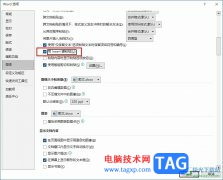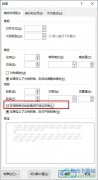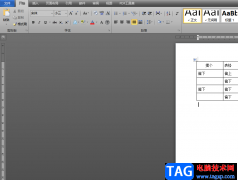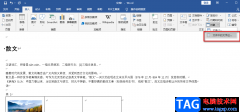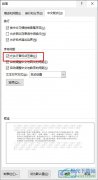word软件是微软公司在很早之前就发布的一款办公软件,一出现就吸引了不少的用户前来使用,用户在使用的过程中就会收获到许多强大功能带来的帮助,为用户避免了许多的麻烦,当用户在word软件中编辑文档文件时,有时可以在页面上插入表格,关于表格,用户可以利用软件中的功能对来设置表格的样式、单元格格式或是文字方向等,总之能够为用户带来许多的便利,最近有用户问到word表格太宽怎么缩小的问题,这个问题其实很好解决,用户可以在表格属性窗口来调整列宽来解决,或者用户在表格工具的布局选项卡中找到单元格大小板块中的宽度来调整,具体的操作过程就让小编来向大家分享一下吧。
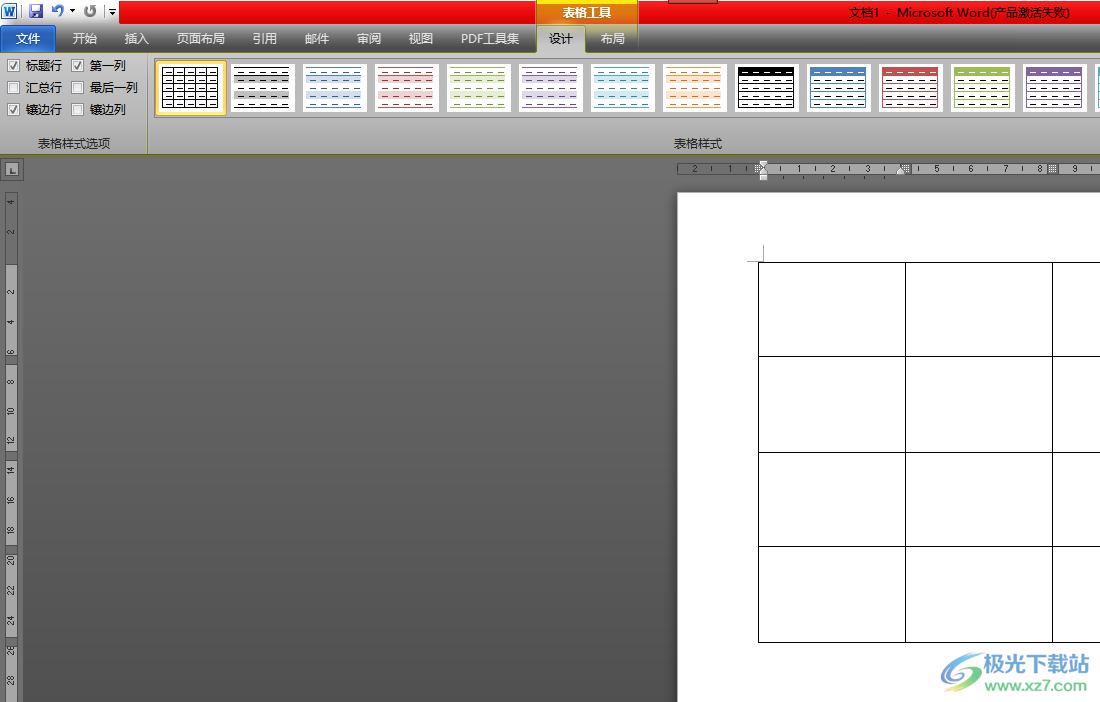
方法步骤
1.用户在word软件中打开文档文件,并进入到编辑页面上,用户需要选中页面中的表格
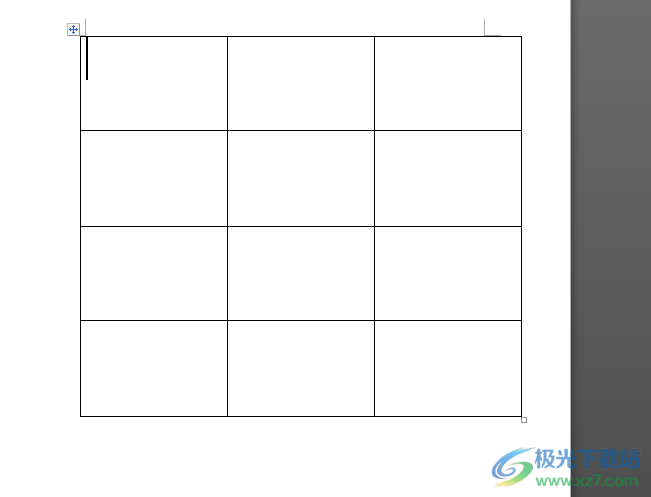
2.接着用户用鼠标右键点击表格,在显示出来的选项卡中用户选择表格属性选项
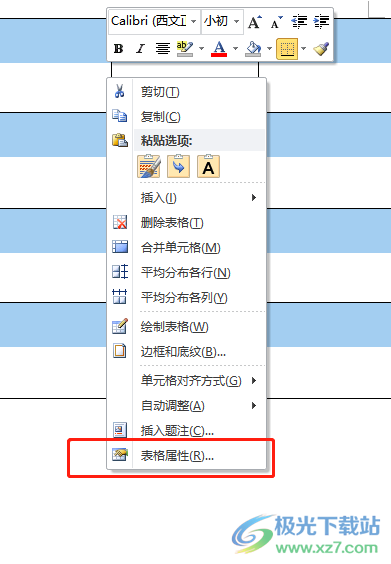
3.这时用户在打开的表格属性窗口中,将选项卡切换到列选项卡上,然后在下方调整列宽数值
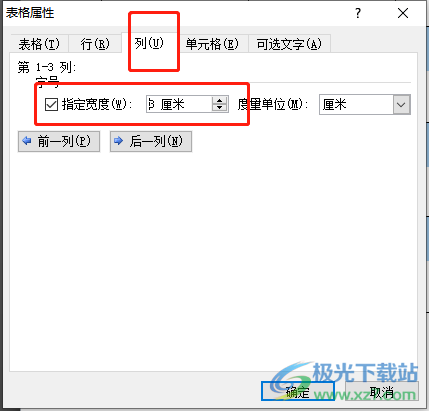
4.设置好列宽数值后用户直接按下右下角的确定按钮即可成功改变表格宽度
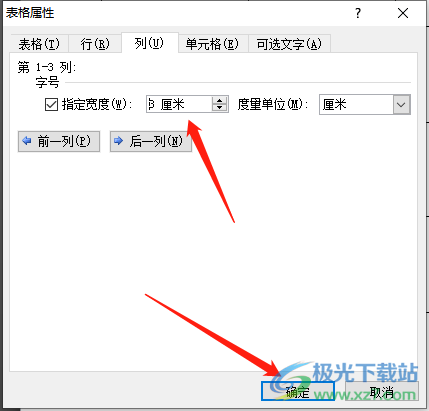
5.或者用户在页面上方的菜单栏中点击表格工具的布局选项,接着在单元格大小板块中调整宽度数值即可

6.此时的文档页面中的表格宽度已经缩小了,效果如图所示
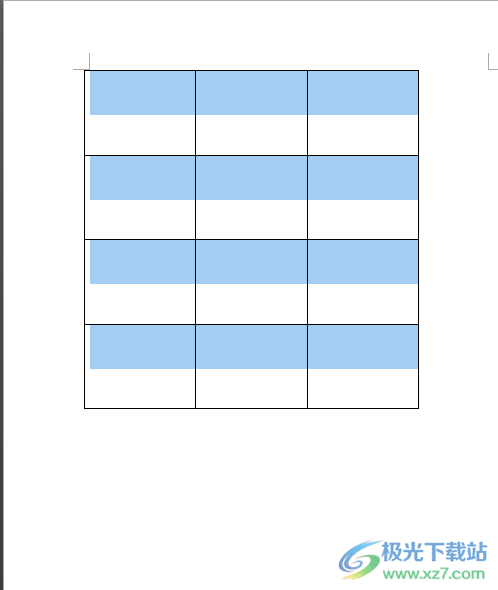
当用户在使用word软件中,可以在文档页面上插入表格,这样能够为文档内容提供数据支持,当用户在编辑过程中遇到表格太宽的情况,就可以在表格属性窗口中对其列宽进行设置,或者直接在表格工具的布局选项卡中调整宽度选项即可,因此感兴趣的用户可以来试试看。